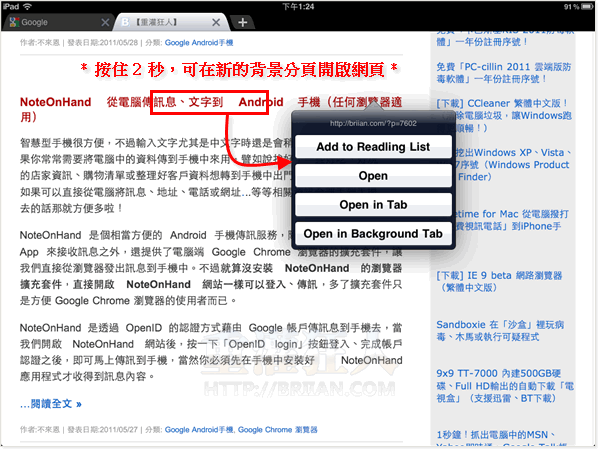在 iPad 裡面原本只有內建的 Safari 瀏覽器,後來 App Store 中又多了瀏覽相當順暢的 Opera Mini 瀏覽器,不過這些瀏覽器在切換分頁時還是有點小小不方便,尤其常常需要瀏覽、開啟多個不同分頁的時候,往往需要兩個以上步驟才能瀏覽、選取已開啟的其他分頁。
其實一直很期待 Google Chrome 瀏覽器也能在 App Store 上架、進駐 iPad,不過還沒看到 Google 有什麼動作之前,就發現另外一個長得很像 Google Chrome 瀏覽器的 iChromy 可以免費下載使用(這應用程式並不是 Google 做的,而是另外一間公司 Diigo)。
iChromy 跟 Google Chrome 的外觀相似度大約 95% 以上,除了畫面上方有個分頁標籤工具列可以讓我們即時切換已開啟的其他分頁,網址列本身能輸入網址、開啟網頁,也可支援 Google 搜尋與書籤、歷史紀錄搜尋功能(類似 Google Chrome 的 Ominibox 功能)。網址列的部份也可依照目前瀏覽狀態,自動隱藏,讓頁面視覺空間自動變得更大、更好閱讀。
除此之外,網址列右邊亦提供一個相當方便的加入書籤按鈕,按一下星星圖案即可將該網頁加入書籤、留待日後瀏覽。
最特別的是,iChromy 還提供了一個「離線瀏覽」功能,當我們開啟某個頁面之後,如果希望日後無法連線上網時仍能瀏覽頁面中的內容,可以按一下網址列右邊的「眼鏡」圖示,即可將該頁面的文字、圖片等完整內容除存在 iPad 中,方便我們隨時按來看。
瀏覽時也可按一下將網頁分享到 Facebook、Twitter、Google Reader、Diigo、Evernote、Tumblr..等等網站去,相當方便。
整體來說,瀏覽速度還算不錯、整體操作簡單方便,是個相當好用的瀏覽器!
▇ 軟體小檔案 ▇ (錯誤、版本更新回報)
使用方法:
第1步 這是 iChromy 開啟多個網頁、瀏覽時的樣子,長得幾乎就跟 Google Chrome 瀏覽器差不多。我們可以按分頁標籤列右邊的「+」按鈕新增其他分頁。
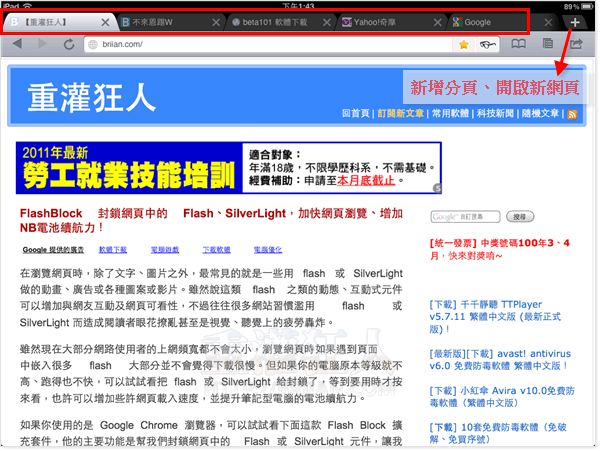
第2步 網址列右邊有個星星圖示,按一下星星圖示即可將此網頁加入到我的最愛書籤,方便下次再開來看。
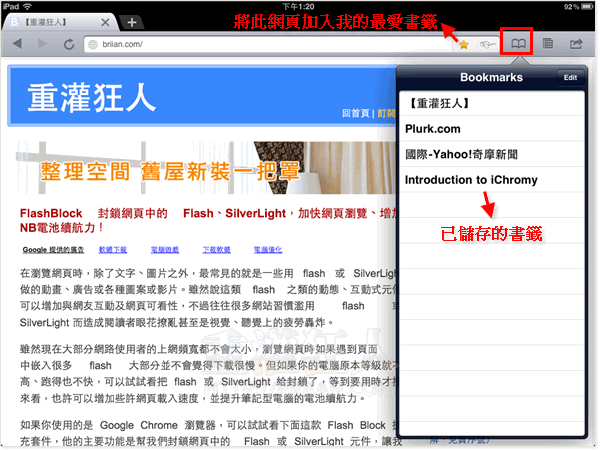
第3步 網址列右邊還有個「眼鏡」圖示,按一下即可將目前的網頁加入到離線瀏覽清單中,下次當我們無法連線上網時,也可直接從「Reading List」中瀏覽先前已經開啟過的網頁內容。
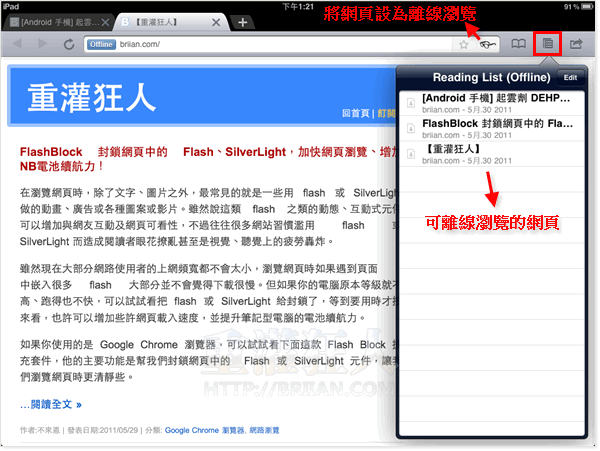
第4步 最右邊有個「Share」按鈕,可以讓我們將網頁分享到 Facebook、Twitter、Google Reader、Diigo、Evernote、Tumblr..等等網站去。
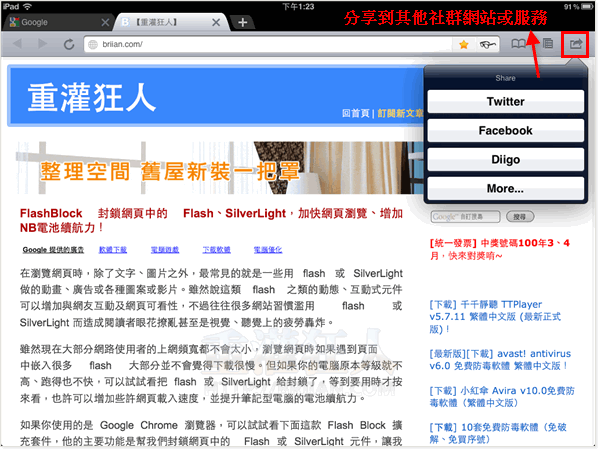
第5步 跟 Google Chrome 瀏覽器的 Ominibox 功能很像,iChromy 的網址列除了可以輸入網址、開啟網頁之外,當我們輸入時,還可執行 Google 搜尋、即時篩選出你曾經開過的網頁或儲存在書籤中的項目。
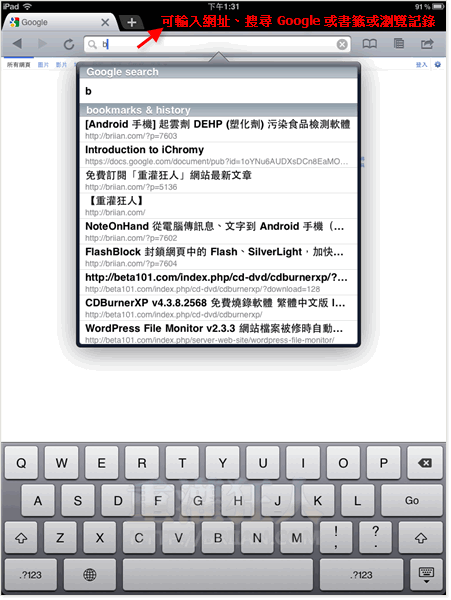
第6步 當我們在頁面中的網址或超鏈結按住兩秒鐘,會出現一個小小選單,除了可以將頁面加入 Reading List 下次再讀之外,點「Open in Background Tab」還可在背景分頁中開啟網頁,方便我們快速瀏覽更多網頁內容。